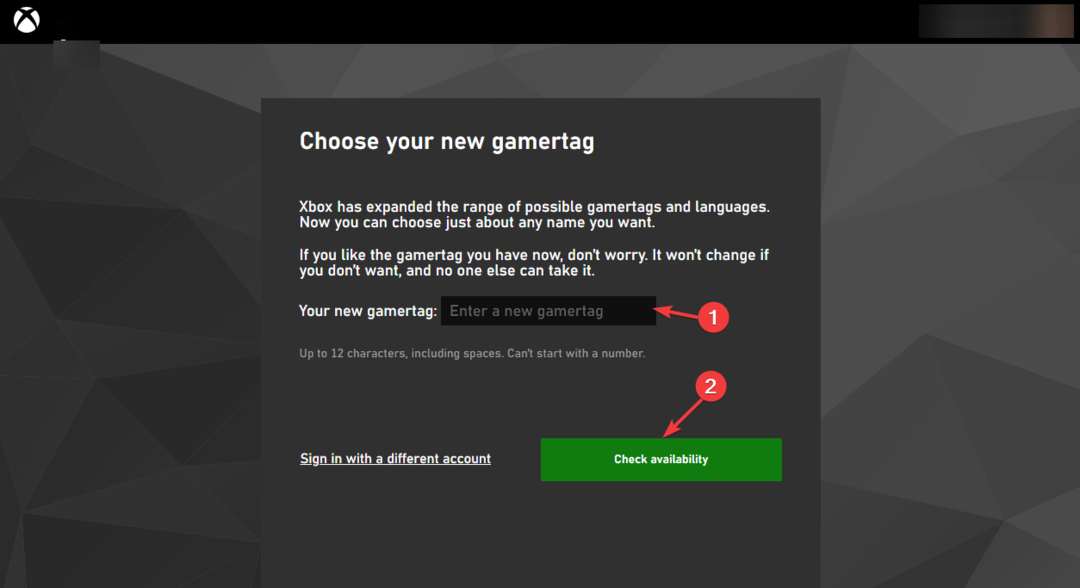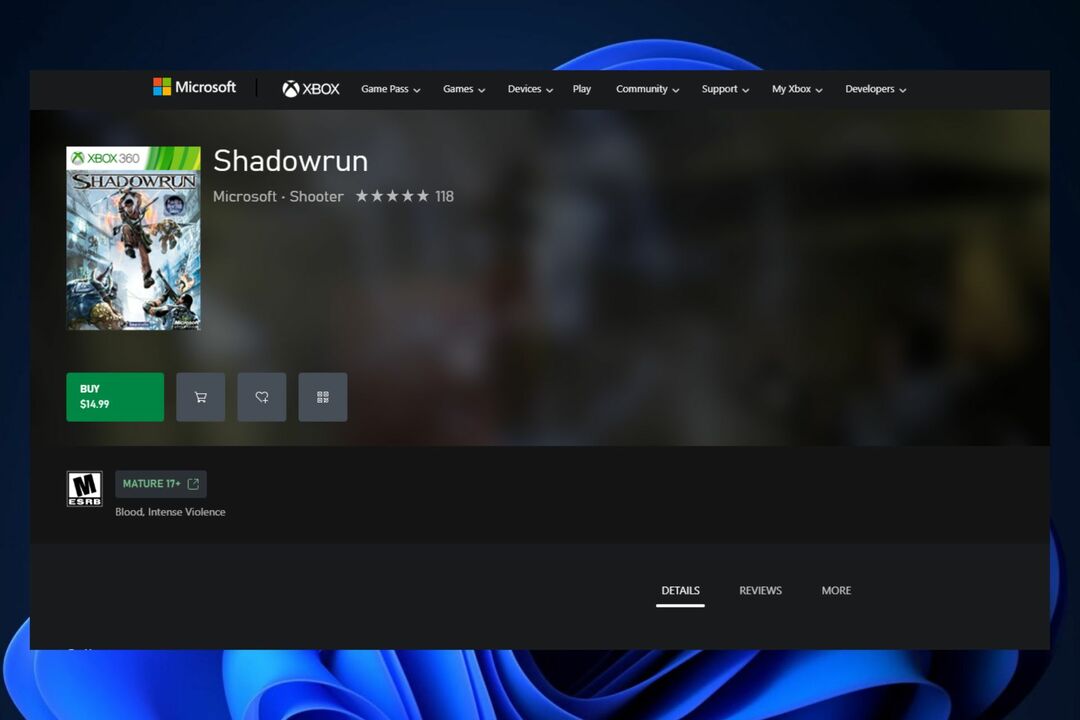Ігрова консоль Xbox має велику різноманітність ігор. Fortnite є однією з найпопулярніших ігор, доступних безкоштовно на консолі Xbox, і має величезну кількість прихильників. Іноді ви можете зіткнутися з певними проблемами входу у Fortnite, які можуть викликати занепокоєння. Для цього можуть бути різні причини, наприклад тимчасове погіршення підключення до Інтернету, проблеми з підключенням до сервера, мережеві кабелі не під’єднані належним чином або консоль Xbox тимчасово невдача. Давайте подивимося, як їх вирішити.
Спосіб 1: Перевірка проблем з підключенням на Xbox
Давайте спочатку діагностуємо підключення до Інтернету за допомогою консолі Xbox.
Крок 1: Натисніть кнопку Кнопка Xbox на вашому контролері.

Крок 2: Перейдіть до Профіль і система і перейти до Налаштування.

Крок 3: Перейдіть до Генеральний вкладку та виберіть Мережеві налаштування.

Крок 4: Виберіть Перевірте мережеве підключення.

Примітка: Якщо у вас є проблеми з мережею, ви дізнаєтеся про проблеми з мережевим підключенням на цьому кроці.
Крок 5: Якщо з’єднання добре, ви побачите повідомлення про те, що все добре. Натисніть на Продовжуйте у діалоговому вікні, що з’явиться.

Крок 6. Щоб додатково перевірити інформацію про мережу, поверніться до мережа меню та виберіть Перевірте швидкість мережі та статистику.

Примітка: системі може знадобитися кілька хвилин, щоб перевірити швидкість Інтернету. Ви побачите дані про швидкість з'єднання. Ви можете порівняти те саме з рекомендованими налаштуваннями Microsoft.

Спосіб 2. Перезапустіть підключення до Інтернету за допомогою консолі Xbox
Крок 1. Натисніть кнопку Xbox на контролері. Йти до Профіль і система > Налаштування > Налаштування мережі.



Крок 2: Під мережа виберіть Перейти в автономний режим.
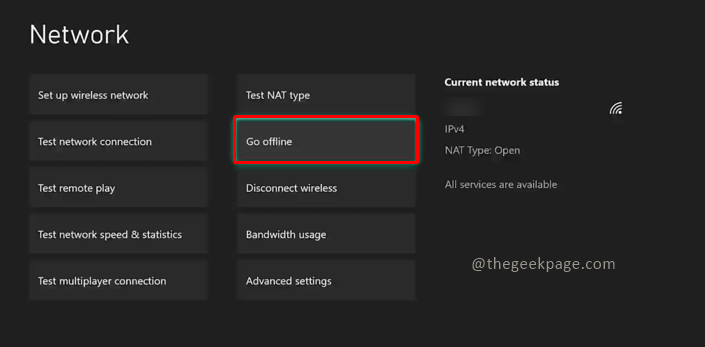
Примітка: це від'єднає вашу консоль Xbox від підключення до Інтернету.
Крок 3: Далі натисніть на Виходити в інтернет щоб знову підключитися до Інтернету.
Примітка: Ви також можете спробувати Від’єднайте бездротовий зв’язок з того самого меню. Крім того, ви можете спробувати використовувати мережевий кабель замість Wi-Fi і спробувати увійти знову. Іноді перезапуск консолі Xbox також може допомогти.
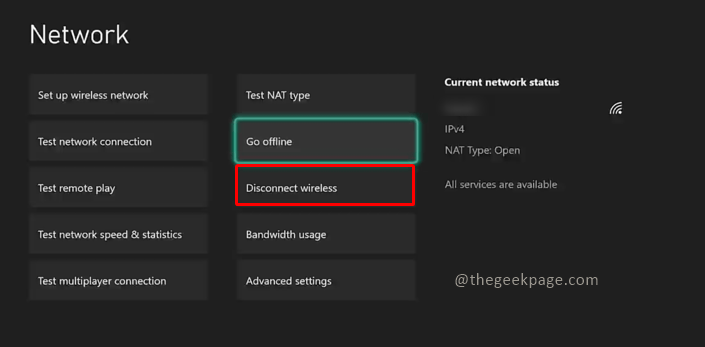
Сподіваюся, ви знову граєте у свою улюблену гру Fortnite! Розкажіть нам у коментарях, який метод спрацював для вас, щоб повернути Fortnite онлайн. Приємної гри!!